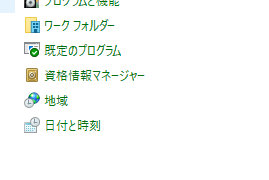windows10のアップデート後、設定してあったNASのネットワークドライブに接続できなくなるということが何件かありました。
そんなに多くはないのですがちょっとした共通点があるように思えます。
共通点は、
①Windows7からのアップグレード
②複数のユーザーアカウントで使っている
③NASにはフリーで接続するようになってある。
これが要因かどうかはわからないのですが接続できなくなったPCはどれもこのような環境で使ってありました。
ともあれ使えるようにしなくてはならないので解決法です。
————————— 解決法 ——————————-
まずはNASに一般用のユーザーを作っておきます。
admin でよければそれでもいいのですが、これを機会に一般ユーザーも作っておいた方がいいと思います。
『コントロールパネル』→『資格情報マネージャー』を開きます。
『Windows 資格情報』をクリック、『Winsows 資格情報の追加』をクリックします。
『Web サイトまたはネットワークの場所のアドレスと、資格情報を入力します』に情報を入力します。
『インターネットまたはネットワークのアドレス』にはNASの名前やIPアドレス、
『ユーザー名』にはログイン時のユーザー名
『パスワード』にはパスワードを入力します。
『OK』をクリック。
これでNASにアクセスできるようになりました。